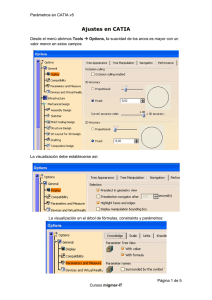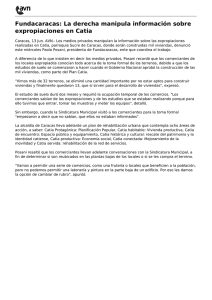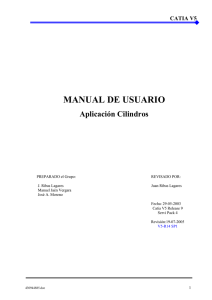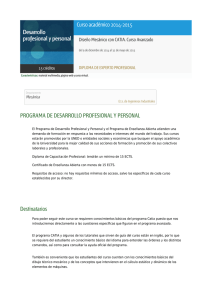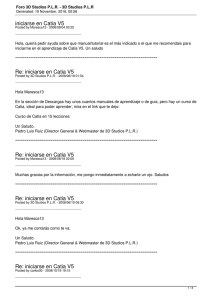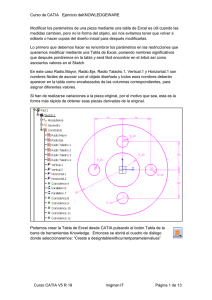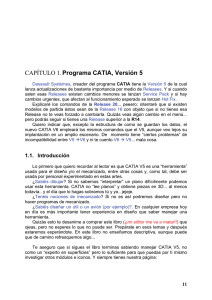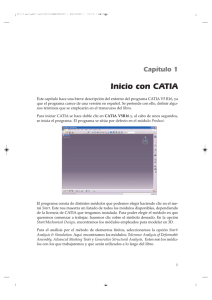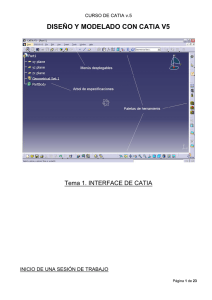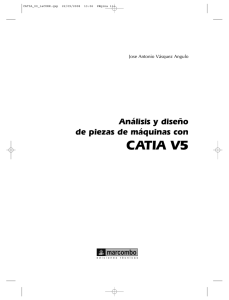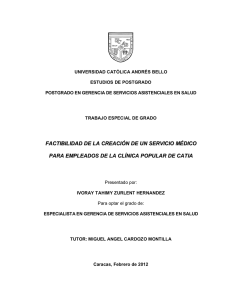Generador de Puntos para crear un ala trapezoidal simple
Anuncio
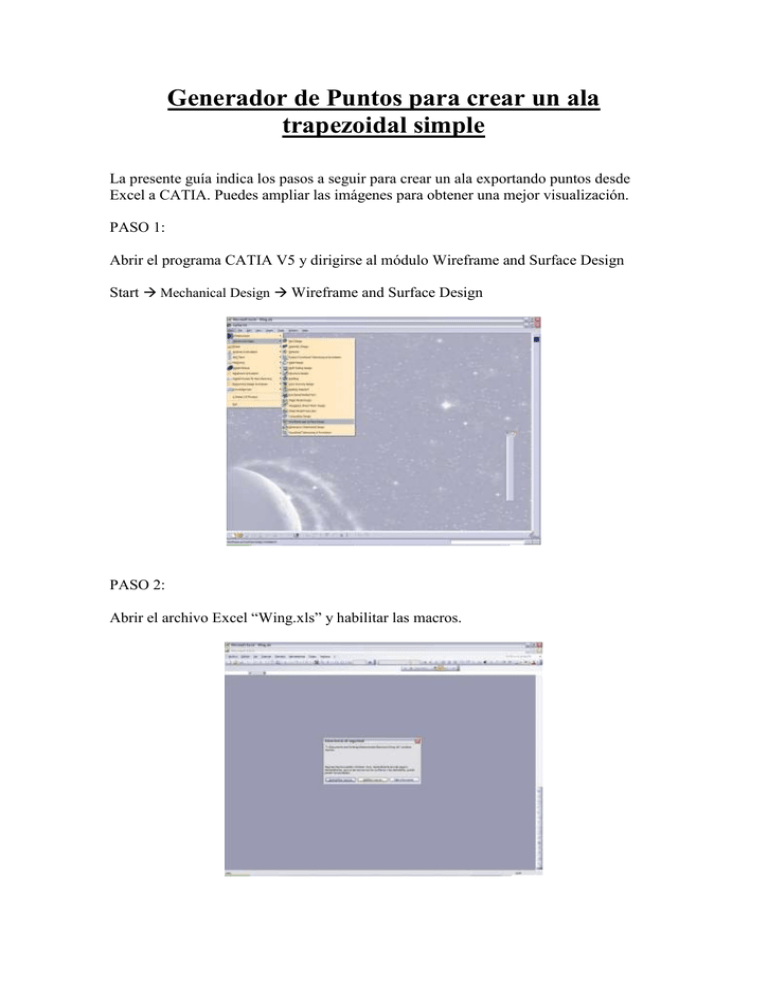
Generador de Puntos para crear un ala trapezoidal simple La presente guía indica los pasos a seguir para crear un ala exportando puntos desde Excel a CATIA. Puedes ampliar las imágenes para obtener una mejor visualización. PASO 1: Abrir el programa CATIA V5 y dirigirse al módulo Wireframe and Surface Design Start Mechanical Design Wireframe and Surface Design PASO 2: Abrir el archivo Excel “Wing.xls” y habilitar las macros. PASO 3: Ingrese características geométricas de su ala trapezoidal simple PASO 4: Buscar coordenadas del perfil deseado se recomienda la siguiente link http://www.ae.uiuc.edu/m-selig/ads/coord_database.html PASO 5: Ingresar coordenadas a Excel, para ello deberá modificar el archivo .dat que contiene las coordenadas del perfil. Luego reemplazar los “espacios” entre valores por un Tabular, de esa manera las columnas de datos quedarán bien definidas y podrá aplicar el teorema del COPY/PASTE para ingresarlos a Excel. PASO 6: Verificar que los datos del perfil contengan 52 coordenadas, de lo contrario deberá “Mostrar” las columnas A B C D con el objeto de poder ampliar los puntos que se exportarán a CATIA. Para ello acérquese al cuadro que permite seleccionar la plantilla completa y cuando el cursor del mouse se transforme a ||, haga click con el botón derecho del mouse y seleccione la opción “Mostrar”, repita lo mismo hasta que aparezcan todas las columnas. PASO 7: Con la finalidad de crear 1 solo spline por perfil en el programa CATIA, se recomienda invertir el orden de los puntos en color azul. De modo tal que los puntos comiencen y terminen en el borde de fuga del perfil. Para invertir los Datos debe seleccionar todas las columnas en azul y luego seleccionar en el menú superior la opción DATOSOrdenar… Y seleccionar de la misma manera que aparece en esta imagen Luego “Aceptar”. Los datos quedarán ordenados de la siguiente forma (Seleccione para APLIAR la imagen y visualizar mejor) PASO 8: Click en el botón “Exportar puntos a CATIA” PASO 9: Introducir el nombre del “set de puntos” que exportará a CATIA o simplemente presione “Aceptar” dejando el nombre “Ala” programado por defecto. PASO 10: Esperar unos 5 seg para que los puntos se exporten PASO 11: Dirigirse a CATIA abrir el árbol “Ala” y cree un spline seleccionando los puntos de 1 a 52 y repita para el segundo tramo de puntos de 1 a 52. Los perfiles estarán definidos con los dos spline PASO 12: Ahora a crear el Surface seleccionando el botón “Multisection Surfaces” y luego los dos splines que definen los perfiles. Finalmente seleccione el botón Symmetry para crear la otra mitad del ala. Cualquier duda o consulta, me llaman al celular 09-82208407 Saludos Cordiales MelguetaSoulat